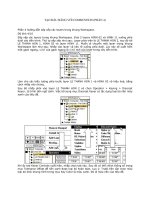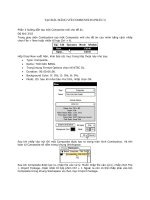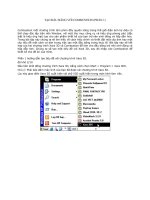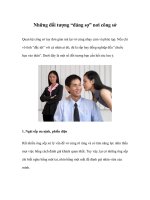Tài liệu Tạo đối tượng với PowerShell trong Server 2008 doc
Bạn đang xem bản rút gọn của tài liệu. Xem và tải ngay bản đầy đủ của tài liệu tại đây (251.04 KB, 3 trang )
Tạo đối tượng với PowerShell trong Server 2008
Ngu
ồn : quantrimang.com
Quản Trị Mạng - Trong hệ điều hành dành cho máy chủ Windows Server
2008, Microsoft đã tích hợp một công cụ mới Windows PowerShell giúp
cung cấp một môi trường lệnh hướng đối tượng mới hỗ trợ cho người
dùng trong việc quản lý phiên bản hệ điều hành này. PowerShell là tiện ích
quản lý chính trong một số sản phẩm khác của Microsoft gồm Exchange 2007 và
SQL Server 2008.
Microsoft còn cho phép người dùng Windows Server 2003 và Windows XP tải
PowerShell. PowerShell mang lại nhiều tính năng bổ
sung trong quá trình tự
động hóa và quản lý bằng dòng lệnh đối với Active Directory. Trong bài viết này
chúng ta sẽ tìm hiểu phương pháp sử dụng PowerShell để quản lý các đối tượng
của Active Directory. Người dùng có thể sử dụng các tập lệnh đơn giản hay
những câu lệnh tương tác để thêm, sửa và xóa các đối tượng người dùng, nhóm
người dùng và máy tính trong Active Directory. PowerShell giúp công việc quản
trị đơn giản hơn rất nhiều khi thao tác với các đối tượng này.
Cài PowerShell cho Windows Server 2008
Trước khi có thể sử dụng Windows PowerShell, bạn cần phải cài đặt nó vào hệ
thống. Bạn chỉ cần thực hiện các thao tác đơn giản sau:
1. Mở Server Manager của Windows Server 2008.
2. Lựa chọn node Features.
3. Nhấn nút Add feature.
4. Trong node Feature, di chuyển xuống phía dưới rồi lựa chọn Windows
PowerShell.
5. Sau đó nhấn nút Next rồi nhấn tiếp nút Install.
Tạo một đối tượng ngườ
i dùng với Windows PowerShell
Sau khi PowerShell đã được cài đặt thành công, mở tiện ích dòng lệnh của
PowerShell bằng cách nhập powershell.exe vào dòng lệnh hay lựa chọn file chạy
trong menu Start. Khi tiện ích lệnh mở ra, dấu nhắc lệnh sẽ hiển thị C:\ PS>.
Lưu ý:
Windows PowerShell không tích hợp một nhóm công cụ riêng trong phiên
bản này hỗ trợ cho quá trình làm việc với Active Directory. Phiên bản PowerShell
1.0 sử dụng một bộ cấp phát để truy cập vào Active Directory và tạo đối tượng.
Trong Windows PowerShell người dùng có thể khởi tạo nhiều biến để tăng tốc
quá trình xử lý mục và cho phép sử dụng lại các đoạn văn bản khi chạy một tập
lệnh. Để tạo một biến, người dùng chỉ cần nhập tên của biế
n và gán một kí tự $.
Ví dụ, $variable sẽ tạo một biến có tên variable.
Để tạo một đối tượng người dùng trong Active Directory bạn cần thực hiện các
thao tác sau:
1. Kết nối tới đối tượng lưu trữ trong Active Directory nơi muốn tạo đối
tượng người dùng.
2. Sử dụng phương pháp Create của đối tượng lưu trữ để bổ sung người
dùng.
3. Chỉ định loại đối tượng và cung cấp tên cho đối tượng.
4. Cài đặt những thuộc tính cần thiết của đối tượng với hàm Put của đối
tượng mới tạo.
5. Xác nhận những thay đổi và đối tượng mới cho Active Directory.
Ví dụ, tạo một đối tượng người dùng cho người dùng mới có tên Xian trong
Accounting Users Organization Unit bạn thực hiện các thao tác sau:
Tại dấu nhắc lệnh của PowerShell, nhập lệnh sau:
$objTargetOU = [ADSI]"LDAP://OU=Accounting
Users,DC=quantrimang,DC=com"
$objUser=$objTargetOU.Create("user", "CN=Xian")
$objUser.Put("sAMAccountname","xian")
$objUser.setinfo()
[ADSI] cho biết biến này sẽ sử dụng bộ cấp phát Active Directory Services
Interface (ADSI) để kết nối tới đối tượng Accounting Users Organization Unit
trong miền quantrimang.com. Bộ cấp phát này cần được sử dụng vì phiên bản
hiện thời của Windows PowerShell không tích hợp hỗ trợ cơ bản cho Active
Directory.
Khi chỉ
định một thuộc tính cho đối tượng đã tạo, người dùng sẽ phải sử dụng
hàm Put của đối tượng đó rồi gán thuộc tính và giá trị của nó. Người dùng có thể
lặp lại những bước này khi đối tượng này đã được tạo để bổ sung một số thuộc
tính khác. Để chuyển chúng tới Active Directory bạn phải sử dụng hàm setinfo()
cho đối tượng đó.
Đặt mật khẩu
Bạn không thể sử dụng hàm Put để đặt mật khẩu cho đối tượng, thay vào đó sẽ
phải sử dụng hàm SetPassword. Trong Windows Server 2008, những đối tượng
bảo mật quan trọng bị tắt bỏ theo mặc định, để gọi lại những đối tượng này sử
dụng lệnh sau:
$objUser.pbase.invokeset(”AccountDisabled”, false)
Lệnh này sẽ cài đặt giá tr
ị của Disabled thành False.
Lưu ý khi sử dụng lại code trong tập lệnh
1. Để thao tác với Windows PowerShell, bạn cần cài đặt nó trên mỗi hệ thống sẽ
được sử dụng.
2. Khả năng chạy những tập lệnh trong Windows PowerShell được hủy theo mặc
định. Để kích hoạt lại nhập lệnh sau vào dấu nhắc lệnh của PowerShell:
Set-ExecutionPolicy remotesigned
3. Khi sử dụng các tập lệnh trong Windows PowerShell, bạ
n cần chú ý chỉ định
đường dẫn. Đối với những thư mục cục bộ bạn có thể sử dụng một ký hiệu “.\”.
Kết luận
Chúng ta vừa tìm hiểu phương pháp tạo mới một đối tượng trong Active
Directory của Windows Server 2008. Ngoài khả năng này Windows PowerShell
còn có thể thực hiện nhiều tác vụ khác nữa, để tìm hiểu thêm một số tính năng
của PowerShell bạn hãy click vào đây
.